编辑:秩名2025-03-05 11:53:02
在使用iphone的过程中,有时我们需要记录下屏幕上的精彩瞬间,无论是为了教程分享、游戏直播还是其他用途,屏幕录制功能都是不可或缺的。然而,许多新手用户可能对这个功能的位置和使用方法还不太熟悉。本文将详细介绍如何在iphone上打开和使用屏幕录制功能,让你轻松掌握这一技巧。
首先,我们需要在iphone的控制中心中找到屏幕录制功能。控制中心是ios系统中一个快捷操作区域,通过手指向下滑动屏幕(对于iphone x及更新机型,从屏幕右上角向下滑动;对于iphone 8及更早机型,从屏幕底部向上滑动)即可打开。
1. 打开控制中心:按照上述方法滑动屏幕。
2. 寻找屏幕录制按钮:在控制中心中,你会看到一排快捷图标,包括音量控制、手电筒、计算器等。屏幕录制按钮通常是一个圆形的红色图标,内有一个白色的小圆点。如果你没有看到这个按钮,请继续阅读下一步。
如果屏幕录制按钮没有出现在你的控制中心中,你需要手动将其添加到里面。
1. 打开“设置”应用:在主屏幕上找到并点击“设置”图标。
2. 进入“控制中心”设置:在设置菜单中,滚动查找并点击“控制中心”选项。
3. 自定义控制中心:在控制中心设置中,点击“自定义控制”子菜单。
4. 添加屏幕录制:在自定义控制菜单中,找到“屏幕录制”选项,并点击旁边的绿色加号(+)按钮,将其添加到控制中心。
完成这些步骤后,回到控制中心,你应该就能看到屏幕录制按钮了。
现在,你已经准备好开始屏幕录制了。
1. 打开控制中心:按照之前的步骤滑动屏幕以打开控制中心。

2. 点击屏幕录制按钮:找到并点击屏幕录制按钮。屏幕上会出现一个3秒的倒计时,这是为了让你有时间准备好录制内容。
3. 开始录制:倒计时结束后,屏幕录制将正式开始。你可以在屏幕顶部看到一个红色的状态栏,表示录制正在进行中。
4. 结束录制:要停止录制,只需再次打开控制中心,并点击屏幕录制按钮。或者,你也可以通过点击屏幕顶部的红色状态栏并选择“停止”来结束录制。
录制完成后,视频会自动保存到你的相册中。

1. 打开“相册”应用:在主屏幕上找到并点击“相册”图标。
2. 查找录制的视频:在相册中,你会看到一个名为“屏幕录制”的相册(或者,在“最近项目”中也能找到录制的视频)。点击进入,即可查看和管理你录制的视频。
通过这些步骤,你就能轻松地在iphone上打开和使用屏幕录制功能了。无论是制作教程、分享游戏技巧还是记录生活中的精彩瞬间,屏幕录制都将是你不可或缺的好帮手。希望这篇文章能帮助你更好地掌握这一功能!

很多恋爱中的小伙伴想要记录下各种甜蜜时刻,显示和对象在一起的时间,添加各种纪念日,这样就不容易忘记,那么今天小编为您推荐的恋爱记录APP就不要错过啦,轻松帮助您记录恋爱期间各种内容,打造专属情侣空间。

12.9MB
趣味娱乐

35.18MB
生活服务

48.58MB
效率办公
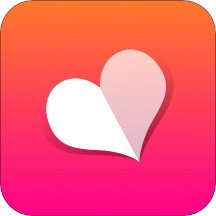
30.12MB
生活服务

36.5MB
资讯阅读

52.25MB
效率办公

43.6MB
生活服务

31.95MB
效率办公

40.44MB
交通出行

29.98MB
效率办公

51.81MB
系统工具

181.94KB
聊天工具